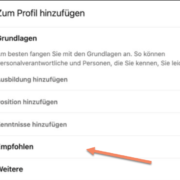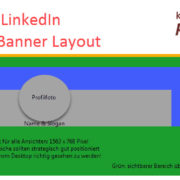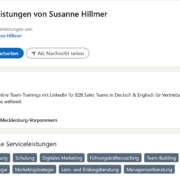Wichtiges im Überblick – Postfach – Newsletter & Benachrichtigungen
1. Jobwechsel Ihrer Kontakte mobil im Blick behalten
Welcher Ihrer Kontakte hat kürzliche den Job gewechselt? Dies ist ein wichtiger Anknüpfpunkt, der Ihnen ggf. Neugeschäft bringen kann, sofern Ihr Kontakt bereits Ihr Kunde war. Jetzt haben Sie superschnellen Zugriff auf diese wichtige Information über Ihre LinkedIn App abrufen.
Gehen Sie dazu in der Hauptnavigation auf „Ihr Netzwerk“ dort sehen Sie den Bereich „Ereignisse“ hier finden Sie diese Information.

2. Postfach strukturieren ➡️Focused Inbox
Sie können Ihr LinkedIn Postfach jetzt in „Relevante“ und „Sonstige“ Nachrichten sortieren. LinkedIn versteht unter relevant Nachrichten, die für Sie wichtig sind und lernt von Ihrem Verhalten in diesem Bereich. Nachrichten, die Spam oder nicht relevant für Sie sein könnten landen dann im Nebenordner „Sonstige“. Es ist auch wichtig immer mal wieder in die gesamte Nachrichten Struktur zu schauen um dort „Inmails“ und „Archivierte“ Nachrichten anzuschauen und im Blick zu halten.
Im diese Funktion nutzen zu können müssen Sie im „Backoffice“ unter Einstellungen ➡️ Datenschutz ➡️ Nachrichtenfunktionen den Bereich auf „Ein“ schalten. Ich habe Ihnen dazu ein paar Screenshots gemacht.

Um Ihre Kunden oder Netzwerkpartner besser verstehen zu können, sehen Sie jetzt am Ende jeden Profils unter der Rubrik „Interessen“ ebenfalls welche Newsletter die Person abonniert hat. Dies hilft Ihnen zu sehen, wofür sich Ihr Kontakt oder jeder Profilinhaber den Sie besuchen, interessiert.
Tipp: Wenn Sie selbst Newsletter Ihrer Mitbewerber abonniert haben, sehen dies Ihre Besucher… Fragen Sie sich, ob Ihnen dies hilft oder eher zum Mitbewerber weiterleitet.

4. Es piept am Bildschirm?
Da hat sich doch still und heimlich ein akustisches Signal auf dem Desktop eingeschlichen… Das System piept, wenn Sie eine neue Nachricht bekommen oder wenn Sie demnächst an einem Event teilnehmen? Sie hatten das doch abgeschaltet in den akustischen Signalen… jaja die bösen Einstellungen… Seit Kurzem gibt es das Signal aber die gute Nachricht- auch einen Bereich im Backoffice in dem Sie das abstellen können, wenn Sie es nicht mögen. Hier die Sceenshots, damit Sie schneller dort hinfinden.

5. Geplanten Beitrag zu einem anderen Zeitpunkt planen
Sie haben einen Beitrag erstellt und diesen bereits für geplant? Jetzt möchten Sie den Zeitpunkt der Veröffentlichung ändern? So geht’s:
1. Klicken Sie einfach auf “Beitrag beginnen”
2. Klicken Sie auf das Symbol Uhr neben Posten
3. Klicken Sie auf “Alle geplanten Beiträge anzeigen” und schon sind sie da!
Achtung: Ein geplanter Beitrag kann verschoben, aber nicht bearbeitet werden!